- 홈
- /
- 문서

스테이지 관리자를 사용하여 웨비나 사용자 정의
 이 문서에서
이 문서에서 피드백이 있습니까?
피드백이 있습니까?배경, 로고 및 사용자 정의된 이름 레이블을 설정하여 웨비나의 모양과 느낌을 세분화하고 전문적으로 만드십시오 . 웨비나에 특별한 이벤트에 대해 특정 테마를 제공하거나 로고 및 배경을 사용하여 회사 브랜딩과 일치시킵니다 .
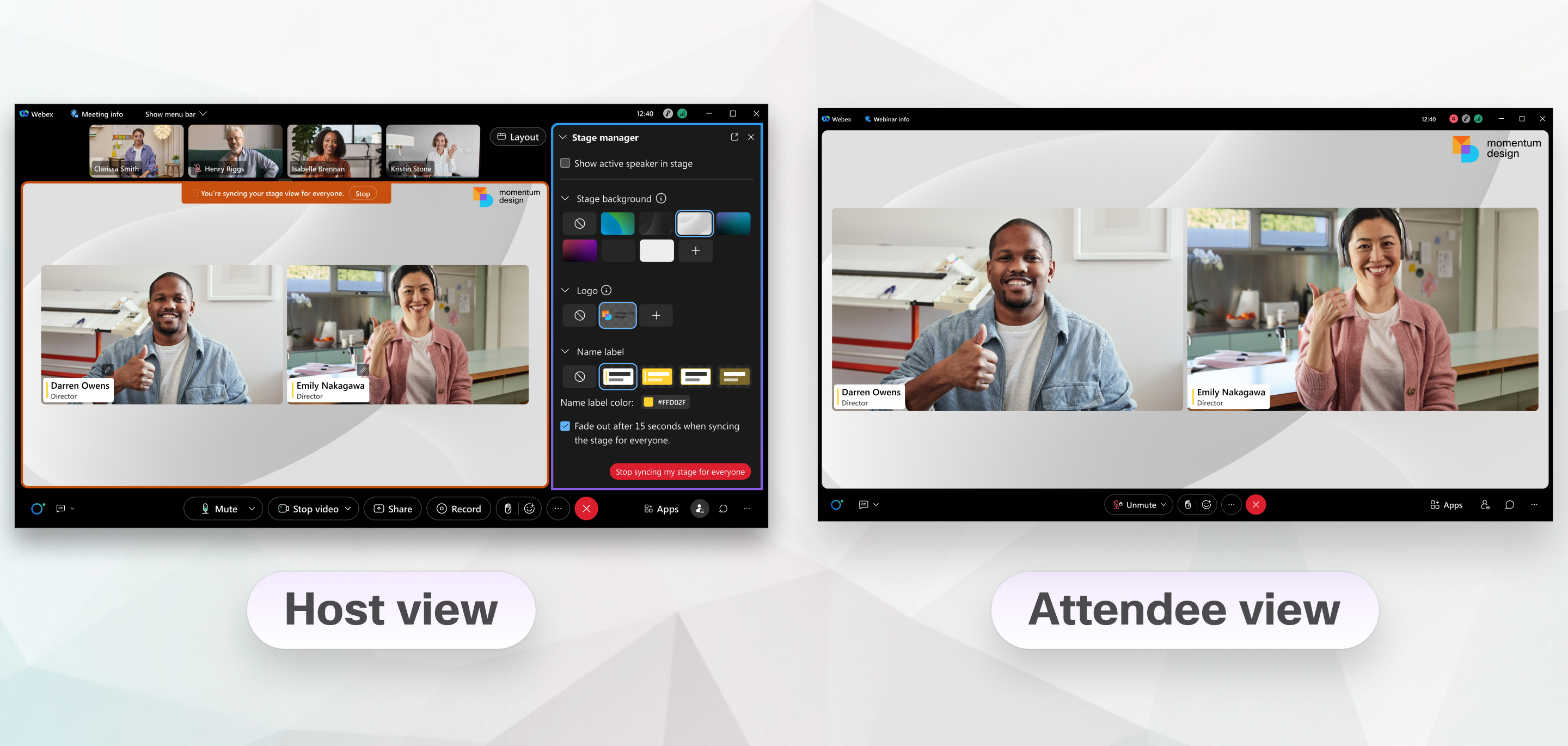
웨비나 호스트 또는 공동 호스트는 스테이지 관리자와 함께 웨비나의 세 가지 측면을 사용자 정의할 수 있습니다. 스테이지의 모든 내용 뒤에 표시되는 스테이지 배경 이미지를 설정하고, 스테이지에서 로고 및 로고의 위치를 선택한 후 모든 사람의 표시 이름 모양 및 동작을 선택합니다. 웨비나를 예약할 때 또는 웨비나 중 언제든지 웨비나를 사용자 정의합니다.
스테이지 관리자에게는 다음 제한 사항이 있습니다.
- 사용자 정의된 스테이지는 비디오 장치를 사용하여 참여하는 사용자에게 나타나지 않습니다.
- 웹캐스트 보기의 웨비나는 스테이지 관리자를 지원하지 않습니다.
- 토론자가 웨비나로 전화하는 경우, 호스트가 제공한 표시명 및 하위 직위가 나타나지 않습니다.
예약할 때 스테이지 사용자 정의
웨비나를 템플릿으로 저장하여 향후 웨비나에 대한 사용자 정의 옵션 유지합니다. 생성하는 사용자 정의 옵션은 웨비나 중에 모든 사람과 스테이지를 동기화할 때 참석자에게 나타납니다.
시작하기 전에
| 1 |
Webex 사이트에서 웨비나를 클릭한 후 웨비나를 선택합니다. |
| 2 |
스테이지 관리자 섹션에서 편집을 클릭합니다. |
| 3 |
스테이지 배경 섹션에서 기존의 배경을 선택하거나 + 기호를 클릭하고 컴퓨터에서 이미지를 선택합니다. 이미지 아래에 나타나는 미리 보기 옵션을 사용하여 비디오만 있는 경우 또는 공유된 콘텐츠가 있는 경우에 배경이 어떻게 보이는지 확인합니다. |
| 4 |
로고 섹션에서 + 기호를 클릭한 후 컴퓨터에서 로고 이미지를 선택합니다. 로고는 기본적으로 왼쪽 상단 모서리에 나타납니다. 로고가 나타나는 위치를 변경하려면 로고를 다른 모서리로 드래그합니다. |
| 5 |
표시 이름 및 직위 편집을 클릭한 후 토론자의 표시 이름 및 직위를 업데이트합니다. |
| 6 |
이름 레이블 섹션에서 레이블 템플릿을 선택하고 변경하고자 하는 색상을 선택합니다. |
| 7 |
기본적으로 표시 이름은 스테이지를 동기화한 후에 사라집니다. 화면에 계속 표시되게 하려면 모든 사람에 대해 스테이지를 동기화할 때 15초 후에 흐려짐을 체크 해제합니다. |
| 8 |
저장을 클릭합니다. |
웨비나 중에 스테이지 관리
| 1 |
웨비나 중에 를 클릭합니다. 레이아웃 옵션이 나타나려면 호스트를 포함하여 최소한 두 명의 토론자가 있어야 합니다. |
| 2 |
모든 사용자에게 스테이지를 표시하려면 모든 사람에 대해 스테이지 동기화를 클릭한 후 동기화를 클릭합니다. 참석자 화면을 스테이지에만 고정 을 체크하여 참석자 화면을 스테이지로만 제한합니다. |
| 3 |
스테이지의 모양을 변경하려면 다른 스테이지 배경, 로고 또는 이름 레이블을 선택한 후 업데이트를 클릭합니다. |
| 4 |
사용자 정의된 스테이지 표시를 중지하려면 모든 사람에 대해 내 스테이지 동기화 중지를 클릭합니다. |


